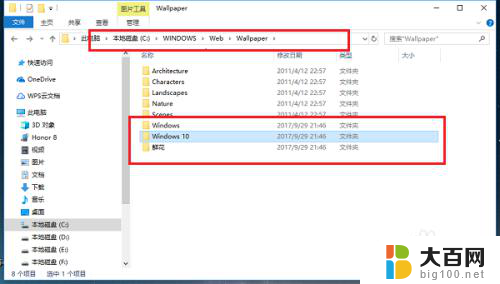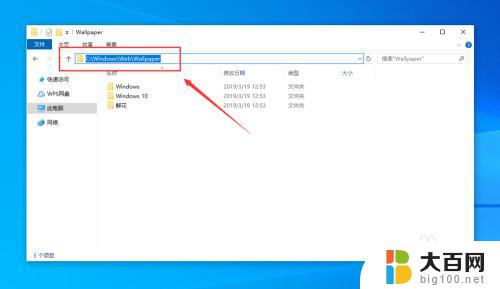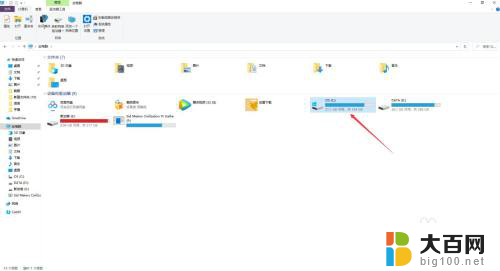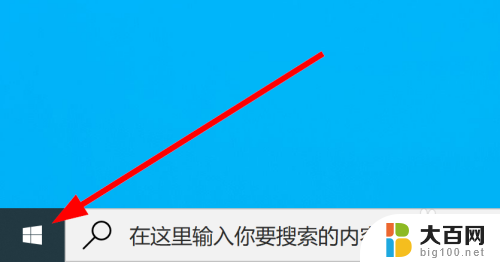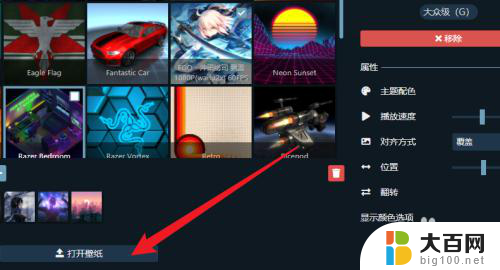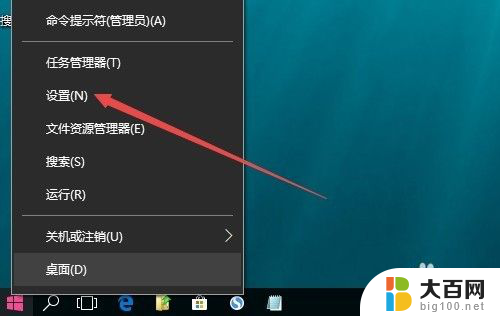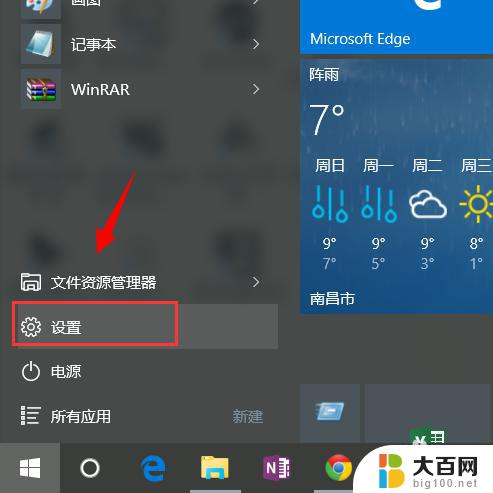win10设置过的壁纸在哪里 win10壁纸保存在哪个文件夹
win10设置过的壁纸在哪里,在使用Windows 10操作系统时,我们经常会设置自己喜欢的壁纸来装饰桌面,以展示个性和品味,当我们想要找到之前设置过的壁纸时,却可能会感到困惑,不知道它们保存在哪个文件夹中。事实上Windows 10将壁纸保存在一个特定的文件夹中,方便我们随时查找和更换。接下来我们将探讨一下这个文件夹的位置,让我们能够轻松地找到我们喜欢的壁纸。
操作方法:
1.首先打开我们的电脑,在桌面的各式各样的图标中找到我们所要使用的“此电脑”,接下来双击打开该应用。
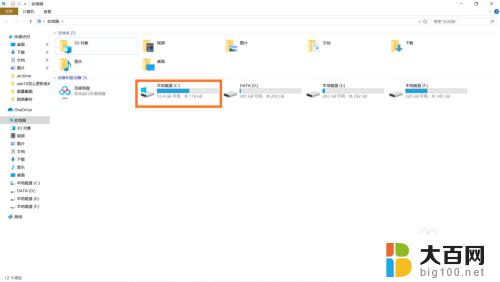
2.接下来,因为壁纸属于系统内的设置。所以我们打开本地磁盘C,之后在文件夹页面中,找到并打开我们所要使用的Windows文件夹。
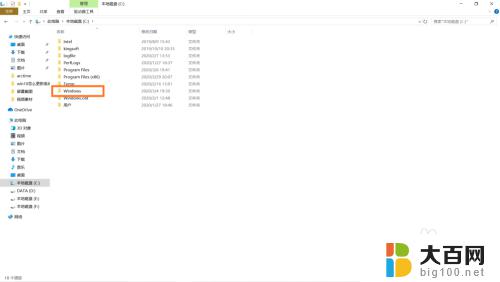
3.之后我们再下滑菜单栏,从中找到我们所需要使用的web文件夹。打开后,再双击打开其中的wallpaper文件夹。

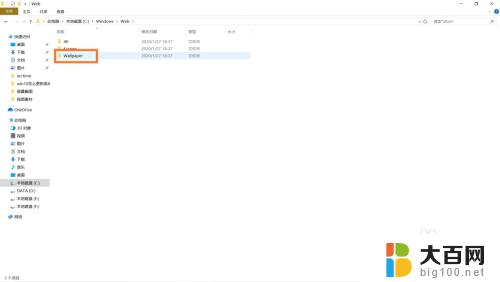
4.接下来,我们可以看到在当前的页面中有三个文件夹。我们之前所使用过的壁纸都在这三个文件夹中了,打开文件夹即可查看。
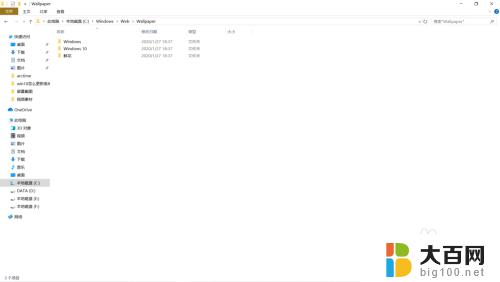
以上是您设置的Win10壁纸位置的解决方案,如果您遇到相同的问题,可以参考本文中介绍的步骤进行修复,我们希望这些信息对您有所帮助。